Применимо к: Excel 2019, 2016, 2013; Office 365 и стандартные пакеты; Операционные системы Windows 7, 8, 10 и macOS.
Обычно я забываю использовать заглавные буквы, когда это необходимо. Office часто автоматически меняет первую букву предложения на заглавную по умолчанию. Но что, если мы хотим преобразовать все предложение или содержимое ячейки в верхний регистр? В этом посте мы узнаем о переводе всего предложения в верхний регистр в Word и Excel.
Изменить верхний регистр на листах Excel
Использование формулы
Самый простой способ изменить строчные буквы на заглавные в Excel — использовать формулу ПРОПИСНЫЕ.
Его синтаксис UPPER (текст); поэтому, если, например, в ячейке A1 есть текст в нижнем регистре, вы можете написать его во всех CAPS в ячейке B1, назначив B1 следующее содержимое формулы:
=UPPER(A1)
Использование сочетания клавиш
Это довольно просто. Просто выделите соответствующие ячейки и продолжайте нажимать Shift + F3, пока не добьетесь правильного заглавных букв.
Примечание. Эту же команду можно использовать в макросе VBA (Visual Basic для приложений).
Использование мгновенной заливки
В Excel мы можем изменить регистр предложения, используя опцию Flash fill. Мы обсудим процедуру на примере.
- Выберите ячейки, в которых необходимо изменить регистр слов.
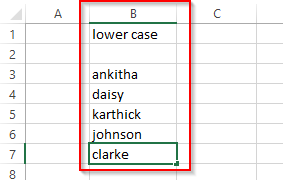
- Чтобы перевести слова в верхний регистр , в ячейке C3 введите то же слово в верхнем регистре.
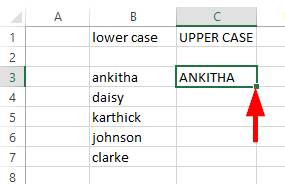
- Теперь нажмите « Данные » на ленте и выберите « Быстрое заполнение » в инструментах «Данные », чтобы сделать другие слова заглавными буквами.
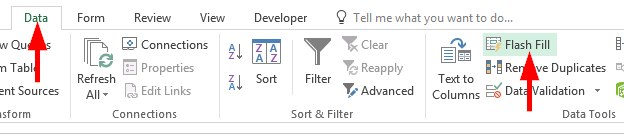
- Чтобы сделать слово в правильном регистре , в ячейке C3 введите то же слово с заглавной первой буквы.
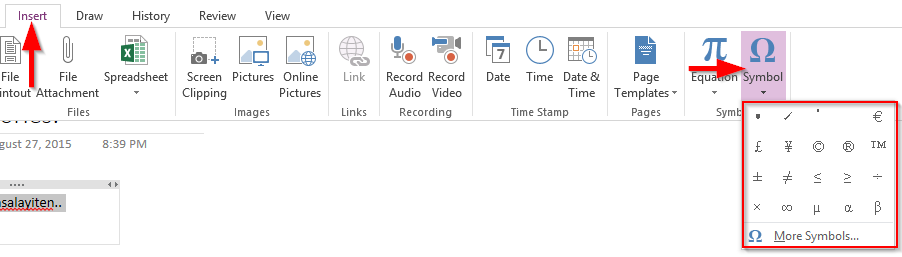
- Снова щелкните Flash fill на ленте данных , чтобы изменить слово на правильный регистр.
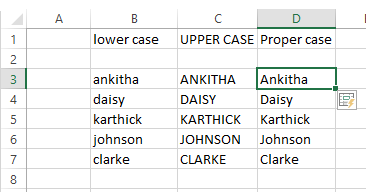
Преобразование предложений в верхний регистр в Word
- Откройте документ Word и выберите предложение, которое вы хотите использовать ЗАГЛАВНЫМИ БУКВАМИ, как показано ниже:
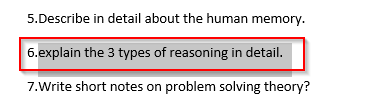
- Теперь нажмите Shift +F3 один раз , чтобы сделать каждое слово в выбранном предложении заглавным.
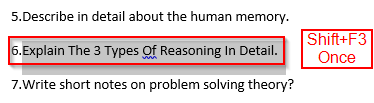
- Дважды нажмите клавишу , чтобы заменить все предложение заглавными буквами .
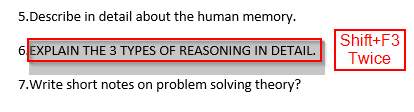
Альтернативная процедура:
- В документе Word выберите предложение и щелкните раскрывающийся список « Изменить регистр » на ленте « Главная» .
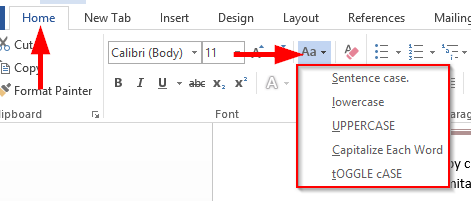
- Выберите Sentence case , чтобы сделать первую букву слова в предложении заглавной.
- Выберите нижний регистр , чтобы заменить все предложение строчными буквами.
- Выберите Верхний регистр , чтобы изменить все предложение на верхний регистр.
- Выберите « Каждое слово с заглавной буквы», чтобы использовать каждое слово в выбранном предложении с заглавной буквы.
- Выберите ПЕРЕКЛЮЧИТЬ РЕГИСТР , чтобы изменить нижний регистр на верхний и наоборот.
Word и Excel меняют регистр с помощью макросов VBA
Пара читателей спросила, можно ли автоматизировать изменение регистра с помощью макросов VBA.
Вы можете легко записать макрос в Word или Excel, который позволит вам использовать выделение или ранг — будь то абзац, столбец, ячейка и т. д.». Вы даже можете связать макрос с кнопкой, чтобы его было легче вызывать при необходимости.
Надеюсь, это поможет 🙂

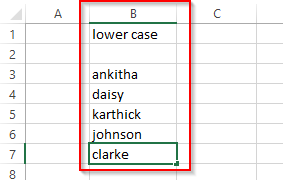
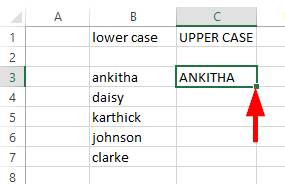
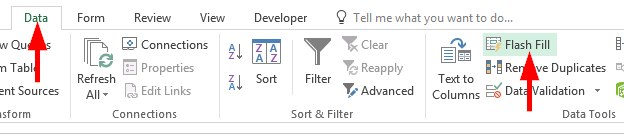
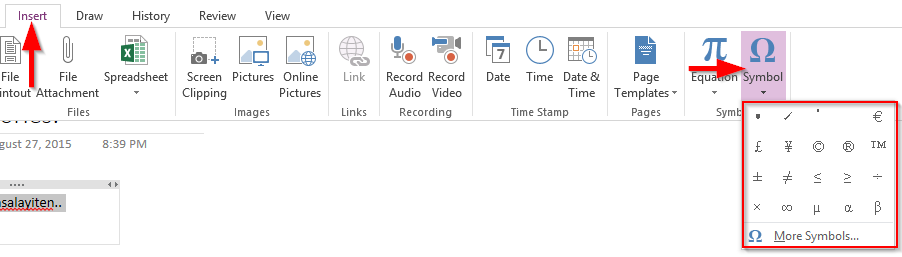
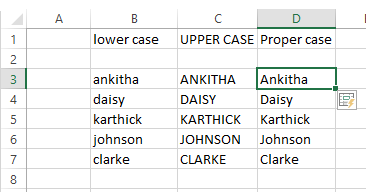
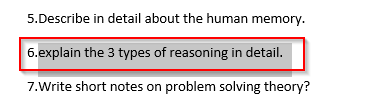
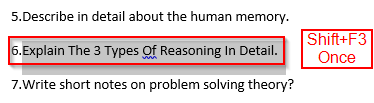
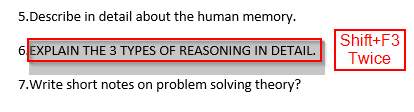
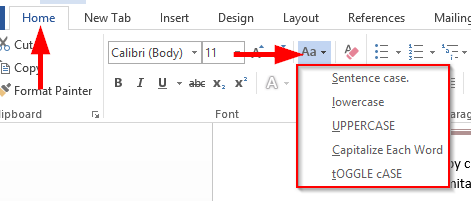

![Как решить проблему «Sims 4 Сим не спит»? [ПРОВЕРЕННЫЕ СПОСОБЫ] Как решить проблему «Sims 4 Сим не спит»? [ПРОВЕРЕННЫЕ СПОСОБЫ]](https://luckytemplates.com/resources1/images2/image-6501-0408151119374.png)


![Исправить Dungeon Siege 2 без указателя мыши [ПРОВЕРЕННЫЕ СПОСОБЫ] Исправить Dungeon Siege 2 без указателя мыши [ПРОВЕРЕННЫЕ СПОСОБЫ]](https://luckytemplates.com/resources1/images2/image-5004-0408151143369.png)

![Ваш компьютер или сеть могут отправлять автоматические запросы [ИСПРАВЛЕНО] Ваш компьютер или сеть могут отправлять автоматические запросы [ИСПРАВЛЕНО]](https://luckytemplates.com/resources1/images2/image-1491-0408150724646.png)
